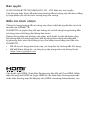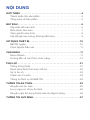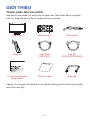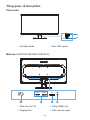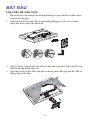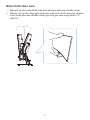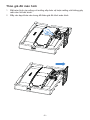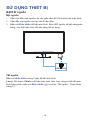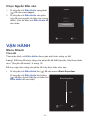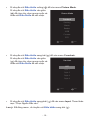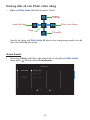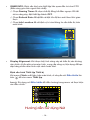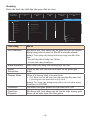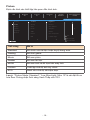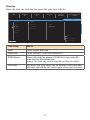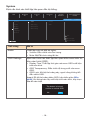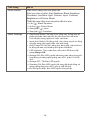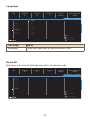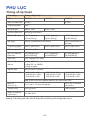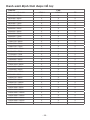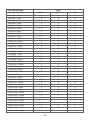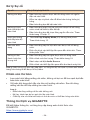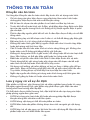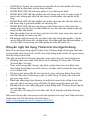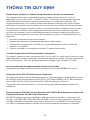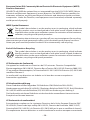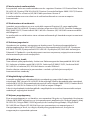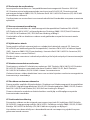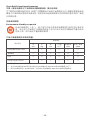MÀN HÌNH CHƠI GAME
SỔ HƯỚNG DẪN SỬ DỤNG DÒNG GS
GS27FC / GS27QC / GS32QC

Bản quyền
© 2023 GIGA-BYTE TECHNOLOGY CO., LTD. Bảo lưu mọi quyền.
Các thương hiệu được đề cập trong hướng dẫn sử dụng này đã được đăng
ký hợp pháp cho chủ sở hữu tương ứng của chúng.
Miễn trừ trách nhiệm
Thông tin trong hướng dẫn sử dụng này được luật bản quyền bảo vệ và là
tài sản của GIGABYTE.
GIGABYTE có quyền thay đổi các thông số và tính năng trong hướng dẫn
sử dụng này mà không cần thông báo trước.
Không được phép mô phỏng, sao chép, dịch thuật, truyền tải hoặc công
bố hướng dẫn sử dụng này dưới bất kỳ dạng thức nào hoặc bằng bất
kỳ phương thức nào mà không có sự cho phép trước bằng văn bản của
GIGABYTE.
• Để hỗ trợ sử dụng màn hình này, vui lòng đọc kỹ Hướng dẫn Sử dụng.
• Để biết thêm thông tin, vui lòng truy cập trang web của chúng tôi tại:
https://www.gigabyte.com
Các thuật ngữ HDMI, Giao diện Đa phương tiện Độ nét Cao HDMI, Nhận
diện thương mại HDMI và Logo HDMI là các nhãn hiệu thương mại hoặc
nhãn hiệu thương mại đã đăng ký của HDMI Licensing Administrator, Inc.

NỘI DUNG
GIỚI THIỆU 4
Thành phần Gói sản phẩm ..............................4
Tổng quan về Sản phẩm................................5
BẮT ĐẦU 6
Lắp chân đế màn hình .................................6
Điều chỉnh Góc xem ...................................7
Tháo giá đỡ màn hình..................................8
Lắp đặt giá treo tường (Không bắt buộc) ...................9
SỬ DỤNG THIẾT BỊ10
Bật/Tắt nguồn .......................................10
Chọn Nguồn Đầu vào .................................11
VẬN HÀNH11
Menu Nhanh ........................................11
Hướng dẫn về các Phím chức năng......................13
PHỤ LỤC 21
Thông số kỹ thuật ....................................21
Danh sách Định thời được Hỗ trợ .......................22
Xử lý Sự cố.........................................24
Chăm sóc Cơ bản....................................24
Thông tin Dịch vụ GIGABYTE...........................24
THÔNG TIN AN TOÀN25
Khuyến cáo An toàn ..................................25
Lưu ý nguy cơ về sự ổn định ...........................25
Khuyến nghị Sử dụng Thoải mái cho Người dùng ...........26
THÔNG TIN QUY ĐỊNH 27

- 4 -
GIỚI THIỆU
Thành phần Gói sản phẩm
Hộp bao bì sản phẩm có chứa các bộ phận sau. Nếu thiếu bất kỳ bộ phận
nào, vui lòng liên hệ với đại lý tại địa phương của bạn.
Lưu ý: Vui lòng giữ lại hộp bao bì và vật liệu đóng gói để có thể vận chuyển
màn hình sau này.
Màn hình
Tờ hướng dẫn khởi
động nhanh
Chân đế
Đế màn hình
Thẻ bảo hành
Cáp HDMI
(GS27FC)
Cáp DP
(GS27QC/GS32QC)
Cáp nguồn
Kẹp cáp

- 5 -
Tổng quan về Sản phẩm
Phía trước
Mặt sau (GS27QC/GS32QC/GS27FC)
1Nút điều khiển 2Đèn LED nguồn
1Giắc cắm AC IN 2Cổng HDMI (x2)
3DisplayPort 4Giắc cắm tai nghe
1
2
1
2
HDMI-1 HDMI-2 DP
42 31
1
2
1
2
HDMI-1 HDMI-2 DP
42 31

- 6 -
BẮT ĐẦU
Lắp chân đế màn hình
1. Đặt màn hình úp xuống trên bề mặt phẳng có lớp xốp bảo vệ bên dưới
và bọc túi xốp vào.
2. Lắp khít giá đỡ và chân đế với nhau bằng đồng xu, tuốc nơ vít hoặc
vòng kéo được gắn trên chân đế.
3. Xé túi xốp ra. Lắp giá đỡ vào rãnh ở mặt sau màn hình. Đẩy giá đỡ cho
đến khi nó lắp khớp vào vị trí.
4. Lấy màn hình ra khỏi tấm xốp bảo vệ bằng cách cầm giữ giá đỡ. Đặt nó
thẳng đứng trên bàn.

- 7 -
Điều chỉnh Góc xem
1. Đặt một tay lên chân đế để màn hình không bị lật trong khi điều chỉnh.
2. Đặt tay còn lại lên chính giữa phía trên màn hình và tác dụng lực về phía
trước hoặc phía sau để điều chỉnh góc theo góc xem mong muốn (-5°
đến 20°).
5°
20°

- 8 -
Tháo giá đỡ màn hình
1. Đặt màn hình úp xuống với miếng xốp bảo vệ hoặc miếng vải không gây
mài mòn lót bên dưới.
2. Đẩy các kẹp khóa vào trong để tháo giá đỡ khỏi màn hình.

- 9 -
Lắp đặt giá treo tường (Không bắt buộc)
Chỉ sử dụng bộ giá treo tường tuân thủ kích thước 100 x 100 mm. Lắp đặt
giá treo tường theo hướng dẫn của nhà sản xuất.
1. Đặt màn hình úp xuống với miếng xốp bảo vệ hoặc miếng vải không gây
mài mòn lót bên dưới.
2. Căn chỉnh các lỗ lắp đặt giá đỡ treo tường thẳng hàng với các lỗ vít ở
mặt sau màn hình.
3. Sử dụng các vít để siết chặt giá treo tường.
Lưu ý: Để gắn màn hình lên tường, hãy tham khảo hướng dẫn lắp đặt trong
bộ giá treo tường. Số lượng vít lắp chuẩn VESA bắt buộc: 4, cỡ vít: tối thiểu
là M4 x 10mm.
100 mm
100 mm

- 10 -
SỬ DỤNG THIẾT BỊ
Bật/Tắt nguồn
Bật nguồn
1. Cắm một đầu cáp nguồn này vào giắc cắm AC IN ở phía sau màn hình.
2. Cắm đầu cáp nguồn còn lại vào ổ cắm điện.
3. Bấm nút Điều khiển để bật màn hình. Đèn LED nguồn sẽ bật sáng màu
trắng, cho biết màn hình đã sẵn sàng để sử dụng.
Tắt nguồn
Bấm nút Điều khiển trong 2 giây để tắt màn hình.
Lưu ý: Khi menu Chính xuất hiện trên màn hình, bạn cũng có thể tắt màn
hình bằng cách nhấn nút Điều khiển ( ) và chọn “Tắt nguồn”. Tham khảo
trang 13.

- 11 -
Chọn Nguồn Đầu vào
1. Di chuyển nút Điều khiển sang phải
( ) để vào menu Input.
2. Di chuyển nút Điều khiển vào giữa
( ) để chọn nguồn tín hiệu vào mong
muốn. Sau đó bấm nút Điều khiển để
xác nhận.
VẬN HÀNH
Menu Nhanh
Phím tắt
Theo mặc định, nút Điều khiển được gán một chức năng cụ thể.
Lưu ý: Để thay đổi chức năng của phím tắt đã thiết lập sẵn, hãy tham khảo
mục “Chuyển đổi nhanh” ở trang 19.
Để truy cập chức năng của phím tắt, hãy thực hiện như sau:
• Di chuyển nút Điều khiển lên ( ) để vào menu Black Equalizer.
Di chuyển nút Điều khiển lên/xuống
( ) để điều chỉnh thiết lập và bấm nút
Điều khiển để xác nhận.
Select Exit
Input
DisplayPort
HDMI 1
HDMI 2
Adjust Exit
Black Equalizer
10
Select Exit
Input
DisplayPort
HDMI 1
HDMI 2
Adjust Exit
Black Equalizer
10

- 12 -
• Di chuyển nút Điều khiển xuống ( ) để vào menu Picture Mode.
Di chuyển nút Điều khiển vào giữa
( ) để chọn tùy chọn mong muốn và
nhấn nút Điều khiển để xác nhận.
• Di chuyển nút Điều khiển sang trái ( ) để vào menu Crosshair.
Di chuyển nút Điều khiển vào giữa
( ) để chọn tùy chọn mong muốn và
nhấn nút Điều khiển để xác nhận.
• Di chuyển nút Điều khiển sang phải ( ) để vào menu Input. Tham khảo
mục “Chọn Nguồn Đầu vào”.
Lưu ý: Để đóng menu, di chuyển nút Điều khiển sang trái ( ).
Select Exit
Picture Mode
Standard
Gaming
Movie
Reader
sRGB
Custom
ECO
Select Exit
Crosshair
OFF
Style 1
Style 2
Style 3
Style 4
Select Exit
Picture Mode
Standard
Gaming
Movie
Reader
sRGB
Custom
ECO
Select Exit
Crosshair
OFF
Style 1
Style 2
Style 3
Style 4

- 13 -
Hướng dẫn về các Phím chức năng
• Bấm nút Điều khiển để hiển thị menu Chính.
Game Assist
• Khi menu Chính xuất hiện trên màn hình, di chuyển nút Điều khiển
sang phải ( ) để vào menu GameAssist.
EXIT
SETTING
POWER OFF
GAME ASSISTCROSSHAIR
Game Assist
Power O
Settings
Crosshair
Exit
Select Exit
GameAssist
GAME INFO
Display
Alignment
Gaming Timer
Refresh Rate
Info Location
Sau đó sử dụng nút Điều khiển để chọn chức năng mong muốn và cấu
hình các thiết lập liên quan.
EXIT
SETTING
POWER OFF
GAME ASSIST
CROSSHAIR
Game Assist
Power O
Settings
Crosshair
Exit
Select Exit
GameAssist
GAME INFO
Display
Alignment
Gaming Timer
Refresh Rate
Info Location
Thiết lập
Tắt nguồn
Vạch chữ thập
Thoát
Hỗ trợ chơi Game

- 14 -
• GAME INFO: Định cấu hình các thiết lập liên quan đến trò chơi FPS
(Bắn súng góc nhìn người thứ nhất).
√Chọn Gaming Timer để chọn chế độ đồng hồ đếm ngược. Để tắt
chức năng này, đặt thiết lập thành OFF.
√Chọn Refresh Rate để bật/tắt cài đặt tốc độ làm mới theo thời gian
thực.
√Chọn Info Location để chỉ định vị trí của thông tin cần hiển thị trên
màn hình.
• Display Alignment: Khi được bật, tính năng này sẽ hiển thị các đường
căn chỉnh ở bốn phía của màn hình, cung cấp công cụ tiện dụng để bạn
sắp hàng nhiều màn hình một cách hoàn hảo.
Định cấu hình Thiết lập Thiết bị
Khi menu Chính xuất hiện trên màn hình, di chuyển nút Điều khiển lên
trên ( ) để vào menu Thiết lập.
Lưu ý: Sử dụng nút Điều khiển để điều hướng trong menu và thực hiện
các điều chỉnh.
60
Exit
Move/Adjust
Enter/Conrm
Button Guide
60
Exit
Move/Adjust
Enter/Conrm
Button Guide
Hướng dẫn Sử dụng Nút
Exit
Move/Adjust
Enter/Confirm

- 15 -
Gaming
Định cấu hình các thiết lập liên quan đến trò chơi.
Tính năng Mô tả
Aim Stabilizer Khi được bật, tính năng này sẽ giảm độ mờ do chuyển
động trong các trò chơi có tốc độ di chuyển nhanh.
Lưu ý: Tính năng này không khả dụng trong các điều kiện
sau:
-khi thiết lập tần số thấp hơn 100Hz.
-khi bật tính năng FreeSync.
Black Equalizer Điều chỉnh độ sáng của những khu vực tối.
Super
Resolution
Tăng độ sắc nét của các hình ảnh có độ phân giải
thấp.
Display Mode Chọn tỉ lệ khung hình của màn hình.
• Full: Định kích cỡ để hình ảnh đầu vào lấp đầy màn hình.
Lý tưởng cho các hình ảnh có tỉ lệ 16:9.
Lưu ý: Tùy chọn này không tương thích với các chức năng
FreeSync và PIP/PBP.
Overdrive Cải thiện thời gian phản hồi của màn hình LCD.
FreeSync
Premium
Khi được bật, tính năng này sẽ loại bỏ hiện tượng gián
đoạn và xé màn hình khi chơi game.
Exit
Move/Adjust
Enter/Conrm
Picture Mode: Standard
Resolution Black Equalizer Aim Stabilizer Overdrive Refresh Rate FreeSync Premium
1920x1080 10 OFF ON 60 HZ OFF
Gaming
Picture
Display
System
Language
Reset all
Aim Stabilizer
Black Equalizer
Super Resolution
Display Mode
Overdrive
FreeSync Premium
10

- 16 -
Picture
Định cấu hình các thiết lập liên quan đến hình ảnh.
Tính năng Mô tả
Standard Để chỉnh sửa tài liệu hoặc duyệt trang web.
Gaming Để chơi game.
Movie Để xem phim.
Reader Để xem tài liệu.
sRGB Để xem ảnh và đồ họa trên máy tính.
Custom Thiết lập chế độ ảnh tùy chỉnh.
ECO Dành cho chế độ tiết kiệm điện.
Lưu ý: “Picture Mode: Standard”, “Low Blue Light: Mức 10” là cài đặt tối ưu
hóa theo Chứng nhận Ánh sáng Xanh Thấp của TÜV.
Exit
Move/Adjust
Picture Mode: Standard
SDR Brightness Contrast Sharpness Gamma Color Temperature
80 50 5 Gamma 3 Normal
80
Brightness
Contrast
Color Vibrance
Sharpness
Gamma
Color Temperature
Low Blue Light
Gaming
Standard
Movie
Reader
sRGB
Custom
ECO
Enter/Conrm
Gaming
Picture
Display
System
Language
Reset all

- 17 -
Display
Định cấu hình các thiết lập liên quan đến màn hình hiển thị.
Tính năng Mô tả
Input Chọn nguồn đầu vào.
Overclock Chọn ON/OFF (GS27QC/GS32QC)
RGB Range Chọn một thiết lập phạm vi RGB thích hợp hoặc để
màn hình tự động phát hiện.
Lưu ý: Tùy chọn này chỉ khả dụng đối với đầu vào HDMI.
Overscan Khi được bật, tính năng này sẽ phóng to hình ảnh đầu
vào một chút để ẩn các cạnh ngoài cùng của hình ảnh.
Exit
Move/Adjust
Picture Mode: Standard
SDR Brightness Contrast Sharpness Gamma Color Temperature
80 50 5 Gamma 3 Normal
Overclock
Input
RGB Range
Overscan
Enter/Conrm
HDMI 1
HDMI 2
DisplayPort
Gaming
Picture
Display
System
Language
Reset all

- 18 -
System
Định cấu hình các thiết lập liên quan đến hệ thống.
Tính năng Mô tả
Audio Thiết lập các cài đặt tai nghe.
• Volume: Điều chỉnh mức âm lượng.
• Mute: Bật/Tắt chức năng tắt âm.
OSD Settings Định cấu hình các thiết lập liên quan đến menu hiển thị
trên màn hình (OSD).
• Display Time: Thiết lập thời gian mà menu OSD xuất hiện
trên màn hình.
• OSD Transparency: Điều chỉnh độ trong suốt của menu
OSD.
• OSD Lock: Khi bật tính năng này, người dùng không thể
điều chỉnh OSD.
Lưu ý: Để tắt tính năng khóa OSD, hãy nhấm phím Điều
khiển. Khi thông báo này xuất hiện trên màn hình, hãy chọn
Yes để xác nhận.
The button is locked
confirm to unlock OSD
No Yes
Exit
Move/Adjust
Picture Mode: Standard
SDR Brightness Contrast Sharpness Gamma Color Temperature
80 50 5 Gamma 3 Normal
OSD Setting
Audio
Quick Switch
Other Setting
Enter/Conrm
Volume
Mute
Gaming
Picture
Display
System
Language
Reset all

- 19 -
Tính năng Mô tả
Quick Switch Gán chức năng của các phím tắt.
Các lựa chọn có sẵn: Aim Stabilizer, Black Equalizer,
Crosshair, Low Blue Light, Volume, Input, Contrast,
Brightness và Picture Mode.
Thiết lập mặc định của các phím tắt như sau:
ÖLên ( ): Black Equalizer
ÖXuống ( ): Picture Mode
ÖSang phải ( ): Input
ÖSang trái ( ): Crosshair
Other Settings • Resolution Notice: Khi bật chức năng này, thông báo độ
phân giải hiện hành sẽ hiển thị trên màn hình khi màn
hình chuyển sang nguồn tín hiệu vào khác.
• Input Auto Switch: Khi được bật, tính năng này sẽ tự động
chuyển sang một nguồn đầu vào khả dụng.
• Auto Power Off: Khi tính năng này được bật, màn hình sẽ
tự động tắt sau một khoảng thời gian nhất định.
• LED Indicator: Theo mặc định, đèn báo LED được đặt
sang Always ON.
ÖAlways ON: Đèn LED nguồn bật sáng màu trắng trong khi
hoạt động và sáng ngắt quãng sau mỗi 1 giây ở chế độ
chờ.
ÖAlways OFF: Tắt Đèn LED nguồn.
ÖStandby ON: Đèn LED nguồn tắt trong khi hoạt động và
sáng ngắt quãng sau mỗi 1 giây ở chế độ chờ.
ÖKhi tắt nguồn điện, đèn LED nguồn cũng sẽ tắt.

- 20 -
Language
Reset All
Khôi phục màn hình về thiết lập mặc định của nhà sản xuất.
Tính năng Mô tả
Language Chọn một ngôn ngữ có sẵn cho menu OSD.
Exit
Move/Adjust
Picture Mode: Standard
SDR Brightness Contrast Sharpness Gamma Color Temperature
80 50 5 Gamma 3 Normal
English
Deutsch
Français
Enter/Conrm
Gaming
Picture
Display
System
Language
Reset all
한국어
Exit
Move/Adjust
Picture Mode: Standard
SDR Brightness Contrast Sharpness Gamma Color Temperature
80 50 5 Gamma 3 Normal
Enter/Conrm
Gaming
Picture
Display
System
Language
Reset all
Pagina se încarcă...
Pagina se încarcă...
Pagina se încarcă...
Pagina se încarcă...
Pagina se încarcă...
Pagina se încarcă...
Pagina se încarcă...
Pagina se încarcă...
Pagina se încarcă...
Pagina se încarcă...
Pagina se încarcă...
Pagina se încarcă...
-
 1
1
-
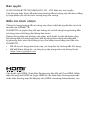 2
2
-
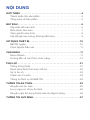 3
3
-
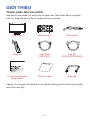 4
4
-
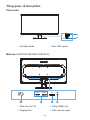 5
5
-
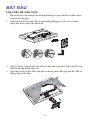 6
6
-
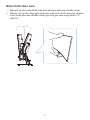 7
7
-
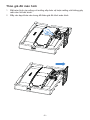 8
8
-
 9
9
-
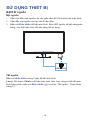 10
10
-
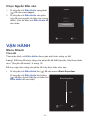 11
11
-
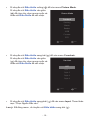 12
12
-
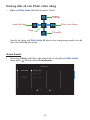 13
13
-
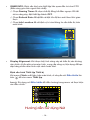 14
14
-
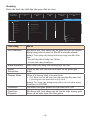 15
15
-
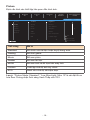 16
16
-
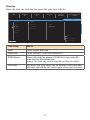 17
17
-
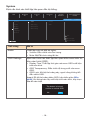 18
18
-
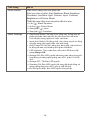 19
19
-
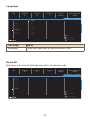 20
20
-
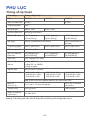 21
21
-
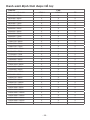 22
22
-
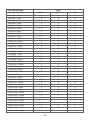 23
23
-
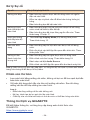 24
24
-
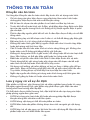 25
25
-
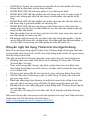 26
26
-
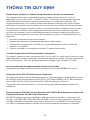 27
27
-
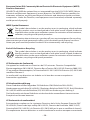 28
28
-
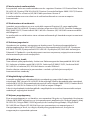 29
29
-
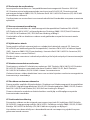 30
30
-
 31
31
-
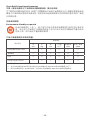 32
32
Gigabyte GS32QC Manual de utilizare
- Categorie
- Televizoare
- Tip
- Manual de utilizare
în alte limbi
- slovenčina: Gigabyte GS32QC Používateľská príručka